Apache(ApacheHaus)安装配置教程
1,Apache下载

选择一个版本,点击Download

点击File For Microsoft Windows
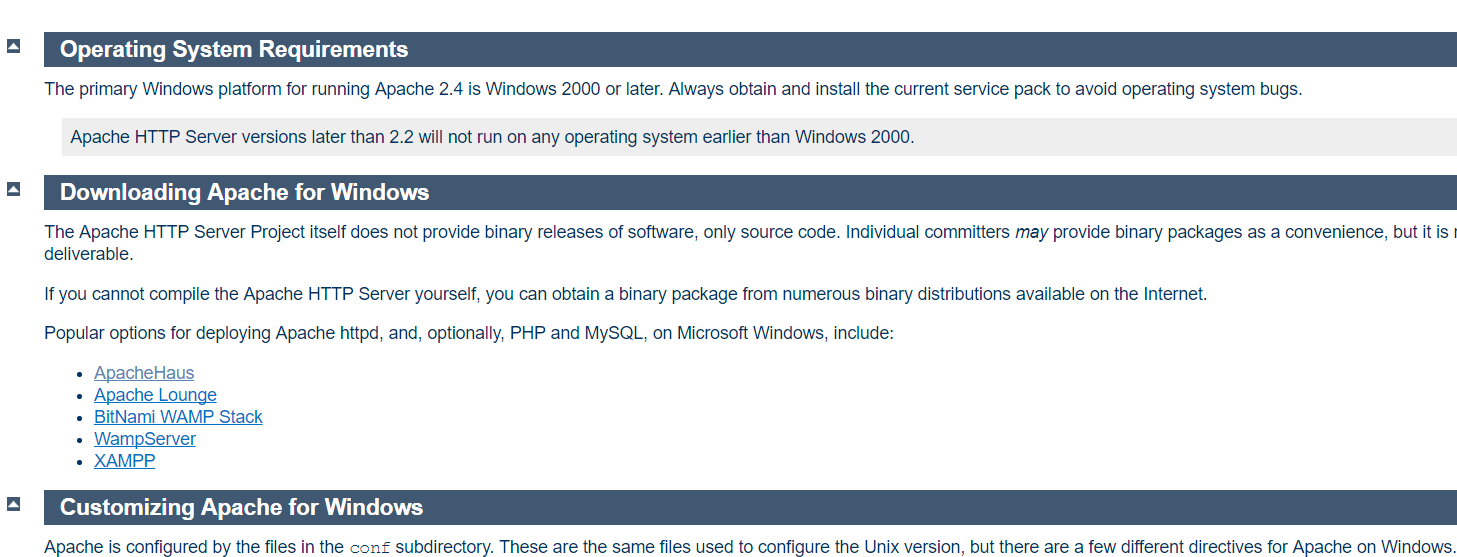
由于Apache HTTP Server官方不提供二进制(可执行)的发行版,所以我们选择一些贡献者编译完成的版本,我们选择第一个ApacheHaus
点击ApacheHaus,进入下载页

选择其中一个版本,如果你的Windows还没安装对应的VC环境的话,选择对应的VCRedistribute版本下载安装。我选择Apache 2.4VC9版,因为我的电脑中已经安装了VC9的环境。
点击JumpLinks下第一行的某一个版本,下载对应压缩包。
2,配置Apache之一--httpd.conf
解压后进入里面Apache22(最后两位数字可能不同)文件夹,使用文本编辑器(推荐ultraedit)打开conf文件夹中的httpd.conf配置文件
找到ServerRoot选项,设置Apache目录,大约在35行左右,将其改成你的Apache程序的文件夹,例:
ServerRoot "C:/Users/myPC/Downloads/httpd-2.2.31-x86-r3/Apache22"
找到Listen选项,设置端口,大约46行,一般不修改,使用默认80,在开启服务器前请保证80端口未被占用
找到DocumentRoot选项,修改服务器根目录,例:
DocumentRoot "F:/"
请保证此目录存在,否则服务器无法正常启动
修改Directory,保证其与服务器根目录相同,只修改下面的第一行中引号部分
<Directory "F:/">
#
# Possible values for the Options directive are "None", "All",
# or any combination of:
# Indexes Includes FollowSymLinks SymLinksifOwnerMatch ExecCGI MultiViews
#
# Note that "MultiViews" must be named *explicitly* --- "Options All"
# doesn't give it to you.
#
# The Options directive is both complicated and important. Please see
# http://httpd.apache.org/docs/2.2/mod/core.html#options
# for more information.
#
Options Indexes FollowSymLinks #
# AllowOverride controls what directives may be placed in .htaccess files.
# It can be "All", "None", or any combination of the keywords:
# Options FileInfo AuthConfig Limit
#
AllowOverride None #
# Controls who can get stuff from this server.
#
Order allow,deny
Allow from all </Directory>
找到ScriptAlias选项,设置服务器脚本目录,大约326行,一般将其设置为Apache目录下的cgi-bin文件夹
ScriptAlias /cgi-bin/ "C:/Users/myPC/Downloads/httpd-2.2.31-x86-r3/Apache22/cgi-bin"
找到随后的Directory选项,设置脚本目录,大约342行,需要将其设置为和前面的ScriptAlias目录相同
<Directory "C:/Users/myPC/Downloads/httpd-2.2.31-x86-r3/Apache22/cgi-bin">
AllowOverride None
Options None
Order allow,deny
Allow from all
</Directory>
3,配置Apache之二--ssl配置
如果你这使启动服务,一般会出现下面的消息对话框:

提示
Windows不能在本地计算机启动Apache2.2。有关更多信息,查阅系统日志文件。如果这是非Microsoft服务,请与厂商联系,并参考特定服务器错误代码1。
确定此问题的原因:
右键 计算机,点击管理->Windows日志->应用程序,显示如下
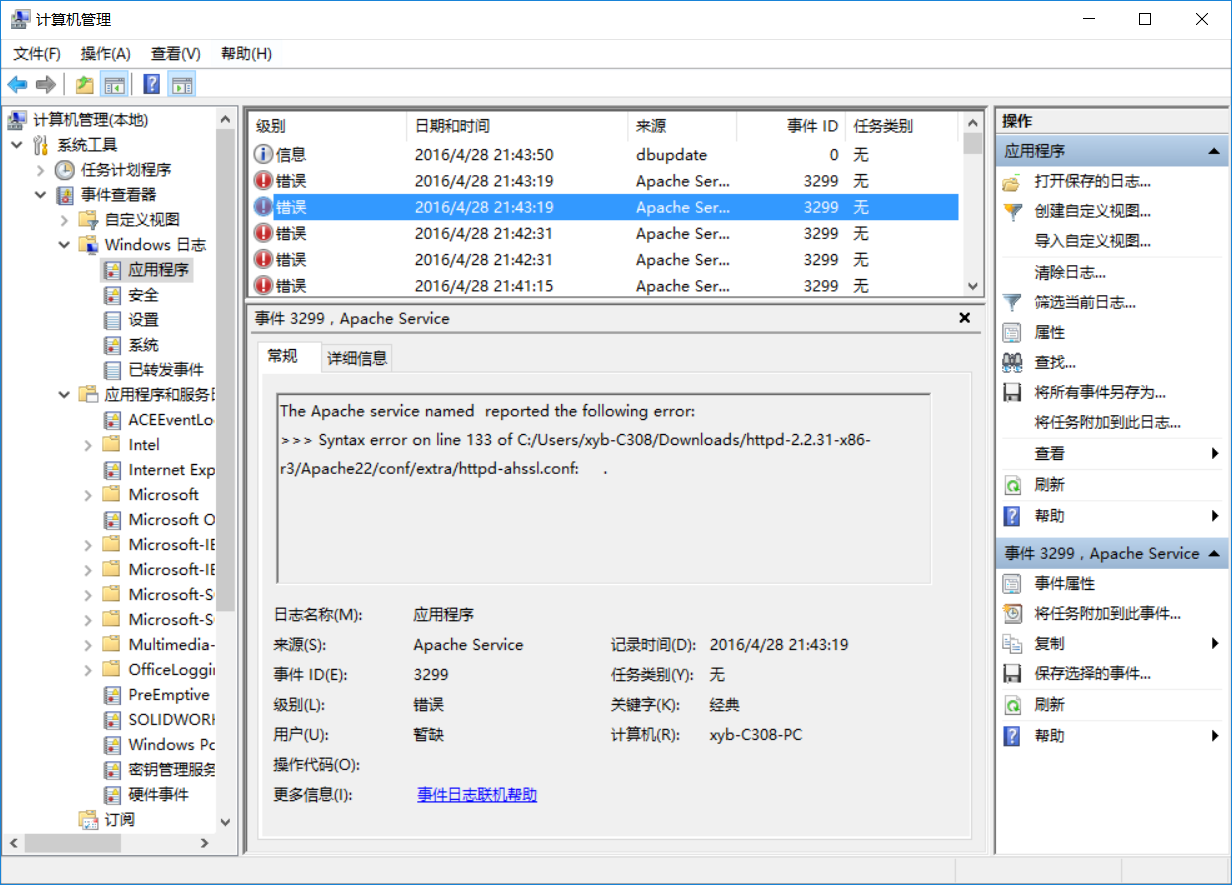
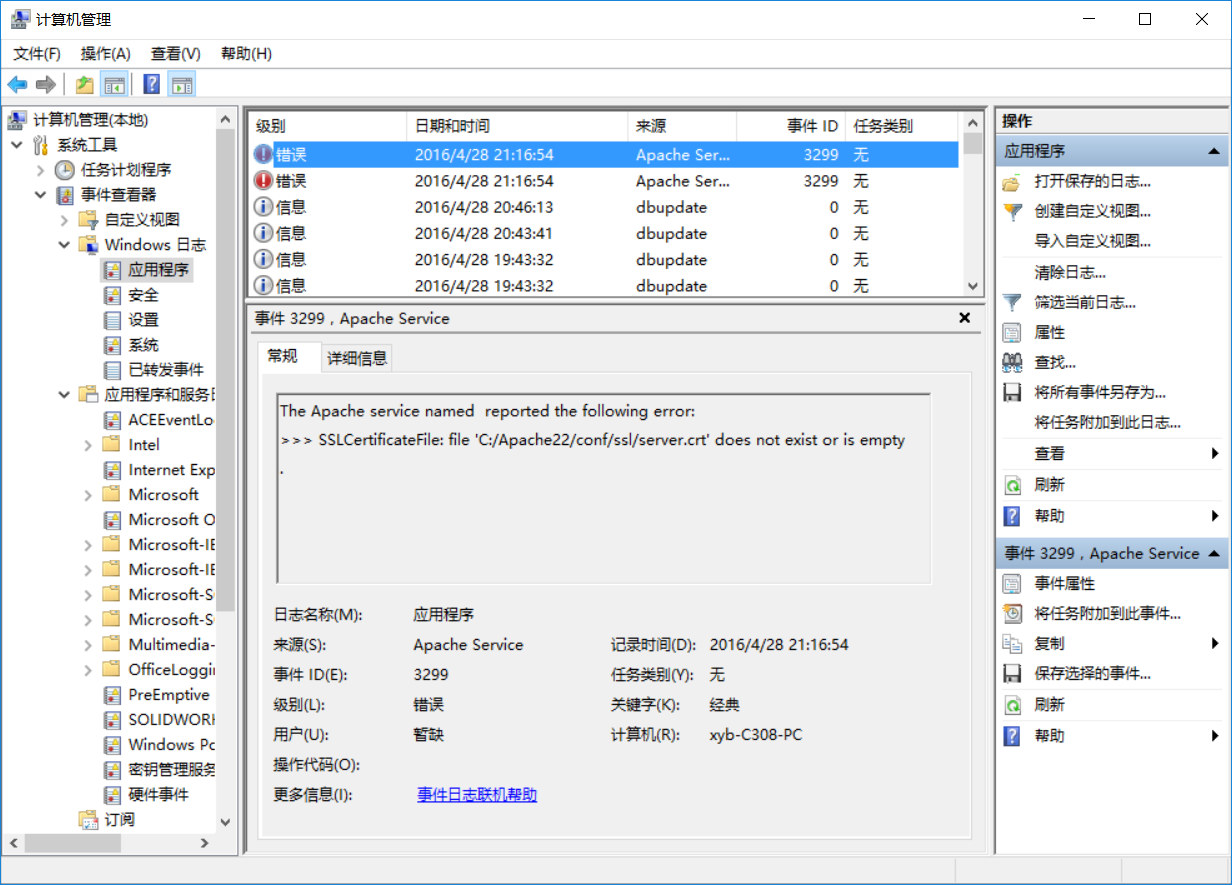
这是由于SSL配置不正确所产生的,下面说一下解决办法。
打开Apache程序目录下的conf/extra/httpd-ahssl.conf文件,配置VirtualHost选项,有三处名为VirtualHost的选项,均需修改。
第一个在107行左右。
在110行左右,将其中的SSLCertificateFile改为:Apache所在目录/conf/ssl/server.crt
在111行左右,将SSLCertificateKeyFile改为:Apache所在目录/conf/ssl/server.key
在112行左右,将DocumentRoot改为你的服务器根目录
在126行左右,将CustomLog改为:Apache所在目录/logs/ssl_request.log,这个不改的话也会错。一般会出现如下错误:

Apache2.2服务由于下列服务特定错误而终止:函数不正确。
改成的效果:
<VirtualHost _default_:443>
SSLEngine on
ServerName localhost:443
SSLCertificateFile C:/Users/myPC/Downloads/httpd-2.2.31-x86-r3/Apache22/conf/ssl/server.crt
SSLCertificateKeyFile C:/Users/myPC/Downloads/httpd-2.2.31-x86-r3/Apache22/conf/ssl/server.key
DocumentRoot F:/ # openssl req -new > server.csr
# openssl rsa -in privkey.pem -out server.key
# openssl x509 -in server.csr -out server.crt -req -signkey server.key -days 2048
<FilesMatch "\.(cgi|shtml|phtml|php)$">
SSLOptions +StdEnvVars
</FilesMatch>
<Directory "/Apache22/cgi-bin">
SSLOptions +StdEnvVars
</Directory>
BrowserMatch "MSIE [2-5]" \
nokeepalive ssl-unclean-shutdown \
downgrade-1.0 force-response-1.0
CustomLog "C:/Users/myPC/Downloads/httpd-2.2.31-x86-r3/Apache22/logs/ssl_request.log" \
"%t %h %{SSL_PROTOCOL}x %{SSL_CIPHER}x \"%r\" %b"
</virtualhost>
主要改上文四处地方
在130行和152行还有另外两个VirtualHost,均需修改上述的四个选项
例:
130行
<VirtualHost *:443>
SSLEngine on
ServerName serverone.tld:443
SSLCertificateFile C:/Users/myPC/Downloads/httpd-2.2.31-x86-r3/Apache22/conf/ssl/serverone.crt
SSLCertificateKeyFile C:/Users/myPC/Downloads/httpd-2.2.31-x86-r3/Apache22/conf/ssl/serverone.key
DocumentRoot F:/
# openssl req -new > serverone.csr
# openssl rsa -in privkey.pem -out serverone.key
# openssl x509 -in serverone.csr -out serverone.crt -req -signkey serverone.key -days 2048
<FilesMatch "\.(cgi|shtml|phtml|php)$">
SSLOptions +StdEnvVars
</FilesMatch>
<Directory "/Apache22/cgi-bin">
SSLOptions +StdEnvVars
</Directory>
BrowserMatch "MSIE [2-5]" \
nokeepalive ssl-unclean-shutdown \
downgrade-1.0 force-response-1.0
CustomLog "C:/Users/myPC/Downloads/httpd-2.2.31-x86-r3/Apache22/logs/ssl_request.log" \
"%t %h %{SSL_PROTOCOL}x %{SSL_CIPHER}x \"%r\" %b" env=HTTPS
</virtualhost>
第152行
<VirtualHost *:443>
SSLEngine on
ServerName servertwo.tld:443
SSLCertificateFile C:/Users/myPC/Downloads/httpd-2.2.31-x86-r3/Apache22/conf/ssl/servertwo.crt
SSLCertificateKeyFile C:/Users/myPC/Downloads/httpd-2.2.31-x86-r3/Apache22/conf/ssl/servertwo.key
DocumentRoot F:/
# openssl req -new > servertwo.csr
# openssl rsa -in privkey.pem -out servertwo.key
# openssl x509 -in servertwo.csr -out servertwo.crt -req -signkey servertwo.key -days 2048
<FilesMatch "\.(cgi|shtml|phtml|php)$">
SSLOptions +StdEnvVars
</FilesMatch>
<Directory "/Apache22/cgi-bin">
SSLOptions +StdEnvVars
</Directory>
BrowserMatch "MSIE [2-5]" \
nokeepalive ssl-unclean-shutdown \
downgrade-1.0 force-response-1.0
CustomLog "C:/Users/myPC/Downloads/httpd-2.2.31-x86-r3/Apache22/ssl_request.log" \
"%t %h %{SSL_PROTOCOL}x %{SSL_CIPHER}x \"%r\" %b"
</virtualhost>
上述的两个VirtualHost均需修改四处
这样,Apache就算配置完了,如果还有问题,可能还需配置./conf/extra/httpd-ssl.conf,配置方法和配置VirtualHost的相似
4,启动Apache HTTP Server
使用Windows命令行以管理员身份进入Apache程序的文件夹下的bin文件夹,输入httpd -k install,完成Apache服务的安装。
然后双击bin目录下的ApacheMonitor.exe,点击右边的start启动服务器,如果正常,如下图:

测试一下:

5,其它
卸载Apache HTTP Server:
管理员身份进入bin目录,使用httpd -k uninstall 移除服务
使用httpd -w -n "Apache2" -k start命令启动服务器 可以显示启动过程中的日志,便于分析错误。
Apache(ApacheHaus)安装配置教程的更多相关文章
- Windows Apache(ApacheHaus)安装配置教程
1,Apache下载 选择一个版本,点击Download 点击File For Microsoft Windows 由于Apache HTTP Server官方不提供二进制(可执行)的发行版,所以我们 ...
- hadoop集群监控工具Apache Ambari安装配置教程
ambari 1.2.4 下载地址:http://www.apache.org/dist/incubator/ambari/ambari-1.2.4/ambari-1.2.4-incubating.t ...
- Linux基础环境_安装配置教程(CentOS7.2 64、JDK1.8、Tomcat8)
Linux基础环境_安装配置教程 (CentOS7.2 64.JDK1.8.Tomcat8) 安装包版本 1) VMawre-workstation版本包 地址: https://my.vmw ...
- 【Jmeter】Jmeter安装配置教程
jmeter安装配置教程 1.安装jdk,配置环境变量 进入官网,https://www.oracle.com/downloads/index.html#java,选择 Java (JDK) for ...
- QT开发环境安装配置教程
QT开发环境安装配置教程 分类: QT2012-11-29 23:31 35366人阅读 评论(12) 收藏 举报 Linux版的直接在ubutnu软件中心输入QT,安装响应的Designer,Cre ...
- 分布式大数据多维分析(OLAP)引擎Apache Kylin安装配置及使用示例【转】
Kylin 麒麟官网:http://kylin.apache.org/cn/download/ 关键字:olap.Kylin Apache Kylin是一个开源的分布式分析引擎,提供Hadoop之上的 ...
- 2018超详细sublime text3+python3.x安装配置教程(附常用插件安装教程)
导读 本文是关于2018年7月最新版sublime text3+pythin3.x下载及安装配置教程,sublime text3版本为3176,python版本为3.7,安装环境是基于windows1 ...
- centos7命令行和图形界面的相互切换(附centos7安装配置教程)
一.最近安装了centos7,发现在命令行和图形界面的相互切换命令上,与centos以往版本有很大不同,先整理如下,加深记忆. 1,centos7默认安装后,跟其他版本一样,启动默认进入图形界面: 2 ...
- MySQL基础环境_安装配置教程(Windows7 64或Centos7.2 64、MySQL5.7)
MySQL基础环境_安装配置教程(Windows7 64或Centos7.2 64.MySQL5.7) 安装包版本 1) VMawre-workstation版本包 地址: https://m ...
随机推荐
- html之小积累-.-iframe自适应高度
在做系统框架的时候,常常会用到iframe,当需求是iframe不能出现纵向滚动条,需要根据加载页面的高度,一致延伸,但是iframe的高度自适应问题比较麻烦,当时也是纠结了好久. 方案1:当遇到if ...
- Gym 100960G (set+树状数组)
Problem Youngling Tournament 题目大意 给一个序列a[i],每次操作可以更改一个数,每次询问 将序列排序后有多少个数a[i]>=sum[i-1]. n<=10^ ...
- select、poll、poll的比较(转)
原文地址:http://www.cnblogs.com/xuxm2007/archive/2011/08/15/2139809.html select.poll.epoll的比较 linux提供了se ...
- 使用STL离散化
把原来的数组a复制一份拷贝b 用sort先把数组a排序 用unique消除a里面重复的元素 对于b中的每一个元素,用lower_bound找到它在a中的位置,也就是离散化之后的编号. 没了. #inc ...
- eclipse中运行项目时报Class not found的错误
环境:Groovy/Grails Tool Suite 3.1.0.RELEASE(BASED ON ECLIPSE JUNO 3.8.1).JDK1.6 运行class的main方法,或启动juni ...
- Xerces链接错误原因之/Zc:wchar_t-设置不一致
今天程序需要使用Xerces作为xml文件的解析与序列化工具,使用的是Xerces2.7.0版本.具体编译教程如下: 成功编译出了Xerces.dll和Xerces.lib.但是在链接到主工程的时候, ...
- Jquery 中的$(this) 和javascript中的this
this 是 JavaScript 中的关键字. $(this) 可以认为是用 jQuery 包装过 JavaScript 中的 this,包装后 $(this) 就会继承 jQuery 的方法. 本 ...
- Python的regex模块——更强大的正则表达式引擎
Python自带了正则表达式引擎(内置的re模块),但是不支持一些高级特性,比如下面这几个: 固化分组 Atomic grouping 占有优先量词 Possessive quantifi ...
- SQL Server Profiler工具
一.SQL Profiler工具简介 SQL Profiler是一个图形界面和一组系统存储过程,其作用如下: 图形化监视SQL Server查询: 在后台收集查询信息: 分析性能: 诊断像死锁之类的问 ...
- js兼容性记录
做BS开发就难免会用到javascript,而每个浏览器对javascript的支持有不同.这就需要我们程序员去兼容他们,不然有些浏览器就无法运行我们的代码.就会造来客户的投诉,如果让BoSS知道了, ...
